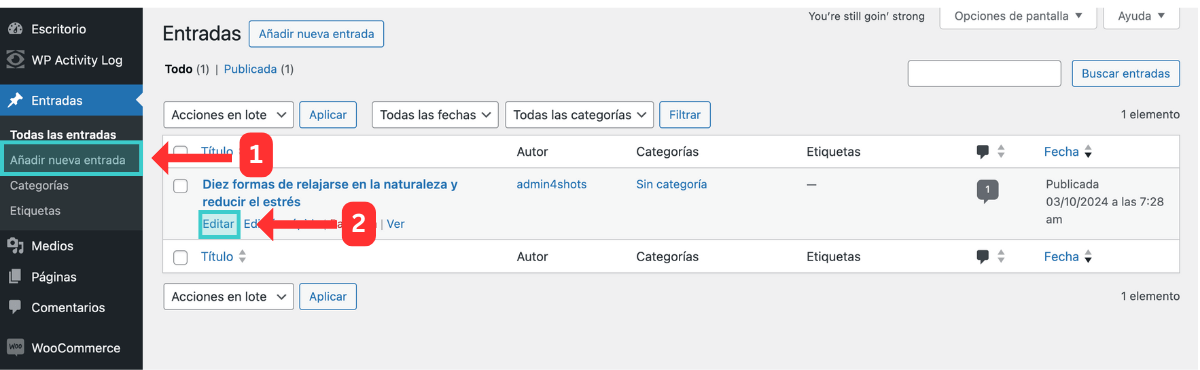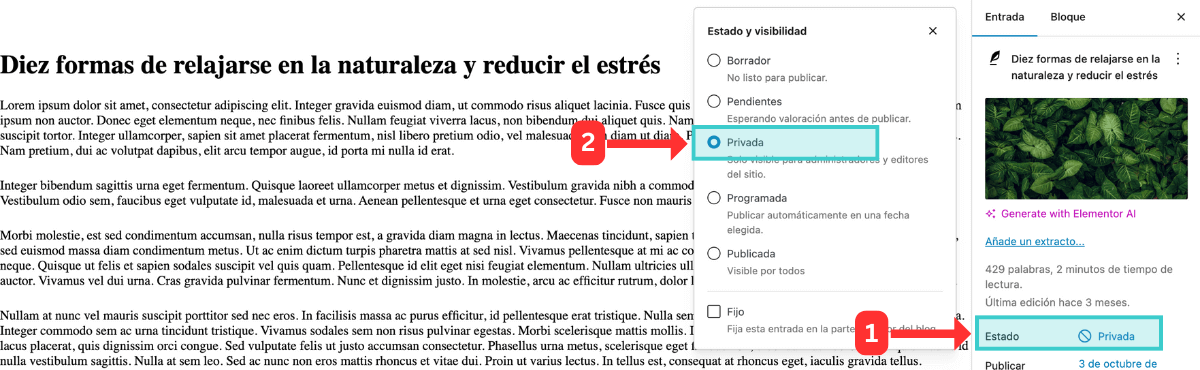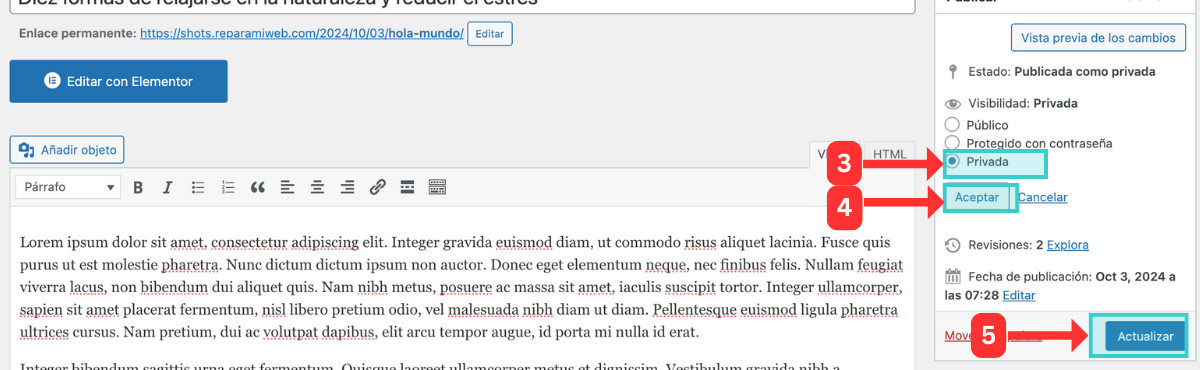Publicaciones privadas en WordPress: Cómo controlar quién ve tu contenido
En WordPress, la mayoría del contenido está diseñado para ser público, accesible para cualquier visitante. Pero, ¿qué pasa cuando necesitas restringir el acceso a ciertas publicaciones?
Ya sea para compartir información interna, contenido exclusivo para miembros o simplemente mantener ciertas páginas privadas, WordPress ofrece opciones para proteger tu contenido.
En esta guía, te enseñaremos cómo crear publicaciones privadas, cuándo utilizarlas y qué otras herramientas puedes usar para mejorar la seguridad y gestión de tu contenido exclusivo.
¿Qué es una publicación privada en WordPress?
Una publicación privada en WordPress es una entrada o página que solo pueden ver los usuarios con ciertos permisos. No aparece en los resultados de búsqueda, ni en la página de inicio, ni en los archivos del sitio. Si alguien intenta acceder sin autorización, verá un mensaje de error o una página en blanco.
Diferencia entre páginas y publicaciones privadas
Aunque ambas pueden configurarse como privadas, se usan en contextos distintos:
- Publicaciones privadas: Ideales para contenido dinámico como artículos, noticias internas o documentos en desarrollo.
- Páginas privadas: Útiles para contenido estático, como manuales, políticas de empresa o áreas exclusivas para clientes.
Si necesitas compartir contenido con usuarios específicos sin requerir un rol especial, WordPress también permite proteger páginas con contraseña. Esta opción es útil cuando quieres que cualquier persona con la clave pueda acceder sin necesidad de iniciar sesión.
¿Quién puede ver el contenido privado?
WordPress restringe el acceso a las publicaciones privadas según el rol de usuario:
- Administrador: Puede ver, editar y gestionar cualquier contenido privado.
- Editor: Tiene acceso a todas las publicaciones privadas, pero no puede modificar configuraciones globales.
- Autor: Solo puede ver y editar sus propias publicaciones privadas.
- Colaborador y suscriptor: No pueden ver contenido privado.
Ejemplos de cuándo usar publicaciones privadas en WordPress
Las publicaciones privadas en WordPress son útiles en muchas situaciones, desde la gestión interna de un negocio hasta la creación de contenido exclusivo para una comunidad. Pero, ¿en qué casos vale la pena usarlas? Aquí te dejamos algunos escenarios clave:
1. Comunicación interna en empresas
- Publicar manuales, políticas o documentos internos.
- Compartir anuncios o noticias solo para empleados.
- Guardar notas de reuniones o listas de tareas solo para administradores y editores.
2. Contenido exclusivo para miembros
Si tienes una membresía o comunidad privada, las publicaciones privadas pueden ayudarte a ofrecer contenido exclusivo sin necesidad de plug-ins adicionales. Algunos ejemplos incluyen:
- Artículos premium solo para suscriptores.
- Tutoriales y guías avanzadas para clientes VIP.
- Material adicional para cursos o foros privados.
Para una gestión más avanzada, puedes combinar publicaciones privadas con plug-ins como Restrict Content Pro o MemberPress, que permiten manejar accesos de manera más personalizada. Más adelante hablaremos sobre esto.
3. Pruebas y desarrollo de contenido
Las publicaciones privadas también son útiles cuando estás preparando contenido y aún no quieres que sea público. Puedes usarlas para:
- Revisar y editar artículos antes de lanzarlos.
- Probar nuevas páginas o diseños sin que los visitantes lo vean.
- Crear borradores o plantillas para reutilizar en futuras publicaciones.
- Si tienes un equipo editorial, esta opción facilita la colaboración antes de publicar contenido final.
4. Blogs personales o diarios privados
Si usas WordPress como espacio personal, las publicaciones privadas te permiten escribir sin la presión de hacer todo público. Algunas ideas:
- Un diario digital solo para ti.
- Notas y reflexiones privadas.
- Contenido en desarrollo que luego decidirás si publicar o no.
Importante: No uses publicaciones privadas para información altamente sensible. Aunque las publicaciones privadas restringen el acceso, no son una solución de seguridad avanzada. No almacenes información financiera, contraseñas o datos personales críticos sin medidas adicionales, como cifrado o almacenamiento externo seguro.
Cómo crear una publicación privada en WordPress (Paso a paso)
Para ocultar contenido en WordPress y que solo ciertos usuarios puedan verlo, puedes marcar una publicación o página como privada.
A continuación, te explicamos cómo hacerlo paso a paso en los dos editores de WordPress: Gutenberg (editor de bloques) y Editor Clásico.
Paso 1: Crear o editar una publicación
Primero, accede a tu panel de WordPress y sigue estos pasos:
- Ve a Entradas > Añadir nueva si quieres crear una publicación desde cero.
- Si ya tienes una publicación que quieres hacer privada, ve a Entradas > Todas las entradas, busca la publicación y haz clic en Editar.
- También puedes hacerlo en una Página siguiendo el mismo proceso, pero en Páginas > Todas las páginas.
Paso 2: Configurar la visibilidad como «Privada»
Si usas el Editor de Bloques (Gutenberg):
- En la barra lateral derecha, ubica el panel «Estado y visibilidad».
- Haz clic en «Visibilidad» (por defecto estará en «Público»).
- Selecciona la opción «Privado».
- WordPress te pedirá que confirmes la configuración. Haz clic en «Aceptar».
- Finalmente, guarda los cambios con «Actualizar» o «Publicar» si es una nueva entrada.
Si usas el Editor Clásico:
- En la barra lateral derecha, ubica la sección «Publicar».
- Junto a «Visibilidad», haz clic en «Editar».
- Marca la opción «Privado».
- Presiona «Aceptar»
- Presiona «Actualizar» o «Publicar»
Paso 3: Verificar que la publicación es privada
Para asegurarte de que todo está bien configurado:
- Los usuarios con acceso (Administradores, Editores y Autores de su propio contenido) verán la etiqueta «Privado» antes del título.
- Los visitantes sin acceso recibirán un mensaje de error 404 o «Página no encontrada».
Alternativa: Usar una página o entrada protegida con contraseña
Si quieres que ciertas personas puedan ver la publicación sin necesidad de tener una cuenta en WordPress, otra opción es protegerla con una contraseña.
- Sigue los mismos pasos anteriores hasta llegar a «Visibilidad».
- En lugar de seleccionar «Privado», elige «Protegido con contraseña».
- Ingresa una contraseña y haz clic en «Aceptar».
- Guarda los cambios con «Actualizar» o «Publicar».
- Los usuarios deberán ingresar la contraseña cada vez que quieran acceder a la publicación.
¿Son las publicaciones privadas una buena opción para información sensible?
Si bien las publicaciones privadas en WordPress ofrecen un nivel básico de protección, no son la mejor opción cuando se trata de información realmente sensible.
¿Por qué?
- No cifran el contenido: Aunque las publicaciones privadas no son visibles para usuarios no autorizados, la información sigue almacenada en la base de datos sin cifrado, lo que la deja vulnerable ante ataques o accesos no autorizados.
- Los administradores pueden verlas y editarlas: Cualquier usuario con permisos de administrador o editor puede acceder a publicaciones privadas. Si manejas información altamente confidencial, esto podría suponer un riesgo.
- No protegen archivos adjuntos: Si subes imágenes, PDFs o documentos a una publicación privada, esos archivos aún pueden ser accesibles si alguien conoce la URL directa.
- No bloquean accesos externos: Aunque la publicación no aparece en la lista de entradas ni en los motores de búsqueda, los bots avanzados y algunas herramientas de indexación pueden llegar a detectarlas.
¿Qué pasa con el SEO y las publicaciones privadas en WordPress?
En términos simples, las publicaciones privadas no se indexan en Google ni en otros motores de búsqueda. Esto significa que no aparecerán en los resultados de búsqueda, lo cual puede ser bueno o malo, dependiendo de tu estrategia.
Si el objetivo es mantener cierta información solo para usuarios específicos, esto es una ventaja. No tienes que preocuparte de que contenido exclusivo o confidencial termine siendo visible para cualquiera en internet. Sin embargo, si planeas monetizar o atraer tráfico a una comunidad privada, esto puede representar un desafío.
Es importante notar que las publicaciones protegidas con contraseña son diferentes. Google puede rastrearlas y mostrarlas en los resultados de búsqueda, pero no podrá leer su contenido. En su lugar, mostrará un mensaje indicando que la página está protegida
Cómo asegurarte de que el contenido privado no afecte tu SEO
Aunque las publicaciones privadas en WordPress no se indexan, es importante revisar que Google realmente no las está rastreando.
Aquí algunas recomendaciones clave:
Verifica la configuración de indexación: En Ajustes > Lectura, asegúrate de que la opción «Disuadir a los motores de búsqueda de indexar este sitio» no esté activada si no quieres afectar otras páginas públicas.
Controla los archivos de categorías y etiquetas: Si etiquetas o categorías de contenido privado son públicas, podrían aparecer en los resultados de búsqueda con fragmentos de contenido privado. Para evitar esto, usa un plugin SEO como Yoast SEO o Rank Math para configurar la indexación adecuada.
Protege los archivos multimedia: Si subes imágenes o documentos a una publicación privada, sus URLs podrían seguir siendo accesibles para cualquiera con el enlace. Considera plug-ins para restringir el acceso a estos archivos.
Evita redirecciones inesperadas: Asegúrate de que las publicaciones privadas no se enlacen desde páginas públicas. Un error común es dejar enlaces rotos o llevar a los usuarios a páginas de error 404, lo que puede afectar la experiencia del usuario y el rastreo de Google.
¿Las publicaciones protegidas con contraseña afectan el SEO?
Sí, pero de manera diferente. Google puede rastrear y mostrar una publicación protegida con contraseña en los resultados de búsqueda, pero no podrá leer su contenido. En su lugar, mostrará un mensaje indicando que la página está protegida.
Si tienes muchas publicaciones con este formato, podría afectar la percepción de tu sitio y su posicionamiento.
Si el contenido es valioso para atraer tráfico, una mejor alternativa es crear una versión pública con una vista previa del contenido, y luego invitar a los usuarios a registrarse o suscribirse para acceder a la versión completa.
TL;DR
Crear contenido privado en WordPress es una herramienta importante para quienes necesitan compartir información exclusiva sin hacerla pública. Ya sea para comunicación interna, contenido premium o simplemente para gestionar material en desarrollo, WordPress ofrece opciones flexibles para controlar el acceso a tus publicaciones.
Sin embargo, la privacidad dentro de WordPress tiene sus límites. Aunque las publicaciones privadas restringen el acceso a ciertos roles de usuario, no cifran la información ni protegen archivos adjuntos. Si manejas datos realmente sensibles, es fundamental complementar esta funcionalidad con plugins de seguridad, configuraciones avanzadas y mejores prácticas en gestión de accesos.
Además, no olvides cómo esto afecta al SEO. Las publicaciones privadas no se indexan, pero las protegidas con contraseña pueden aparecer en Google. Si tu estrategia digital depende del tráfico orgánico, considera ofrecer versiones públicas o resúmenes para que los motores de búsqueda sigan reconociendo el valor de tu contenido.
Resuelve problemas y mejora tu sitio con soporte técnico para WordPress en Colombia
Nuestro soporte técnico garantiza que tu sitio funcione de manera óptima en todo momento.
Te brindamos:
- Reparación de problemas técnicos que afectan tu WordPress
- Actualización de contenido, diseño y configuraciones
- Mejoras en velocidad y seguridad para un rendimiento óptimo
- Soporte ágil y profesional, adaptado a tus necesidades
Mantén tu sitio siempre en óptimas condiciones con soporte técnico para WordPress en Colombia
Abre tu ticket ya y deja que nuestros expertos resuelvan tus problemas en WordPress.